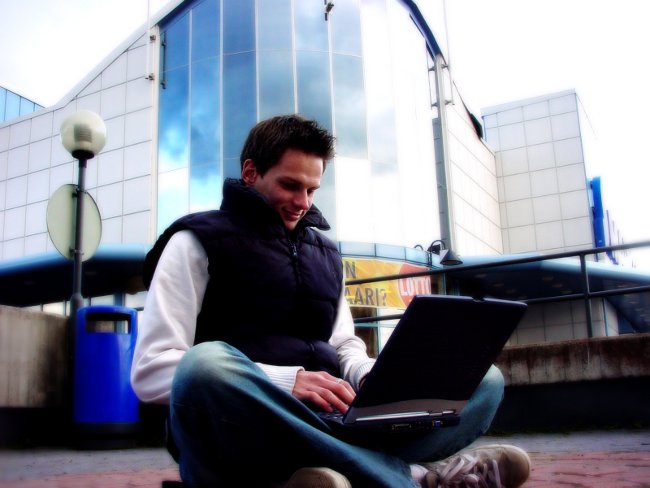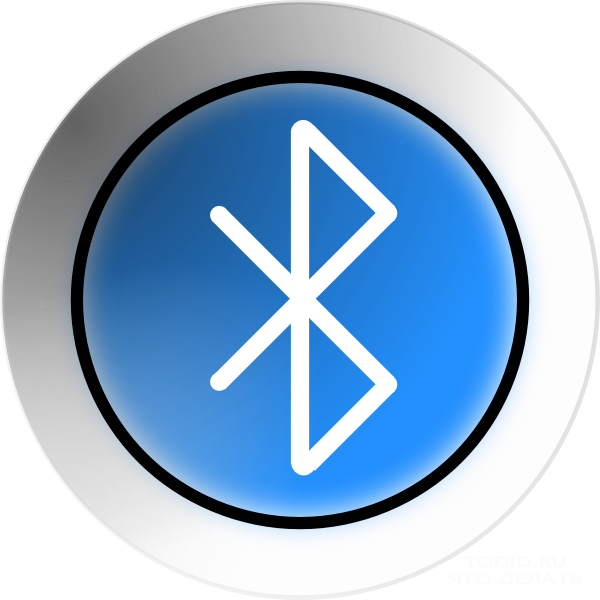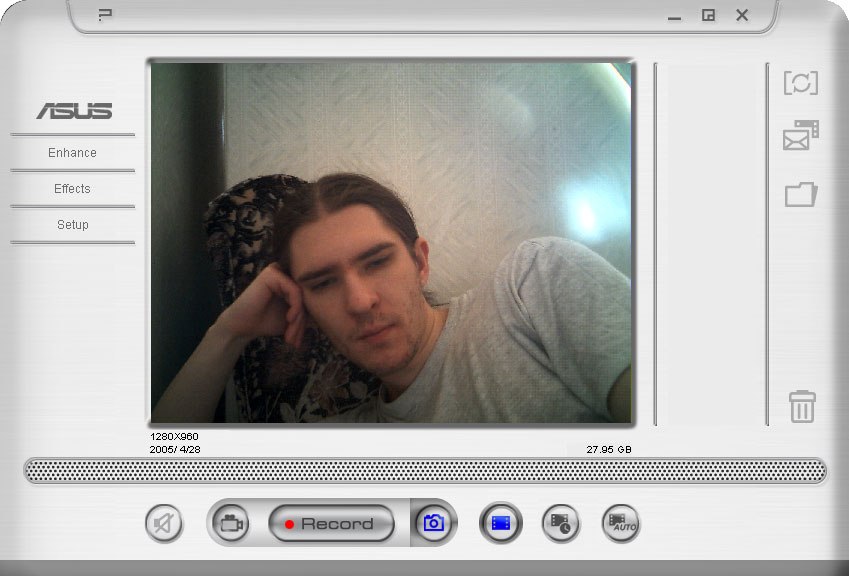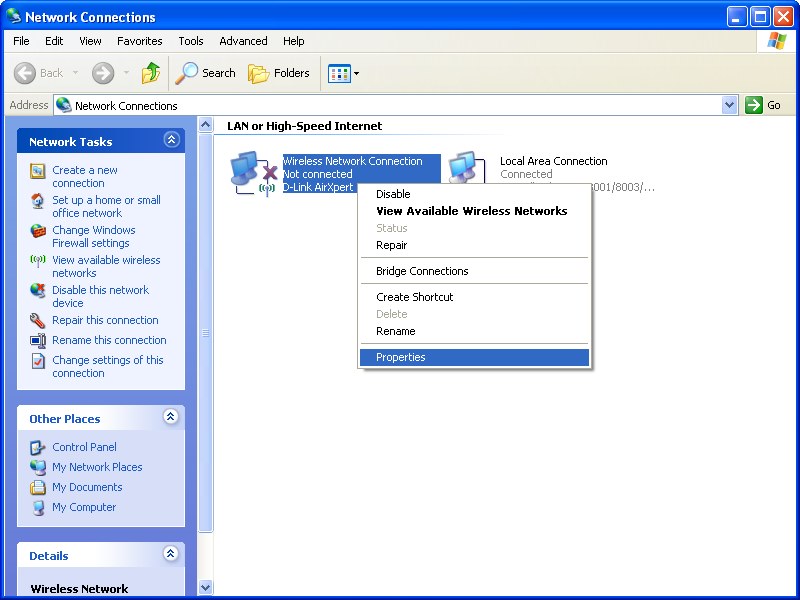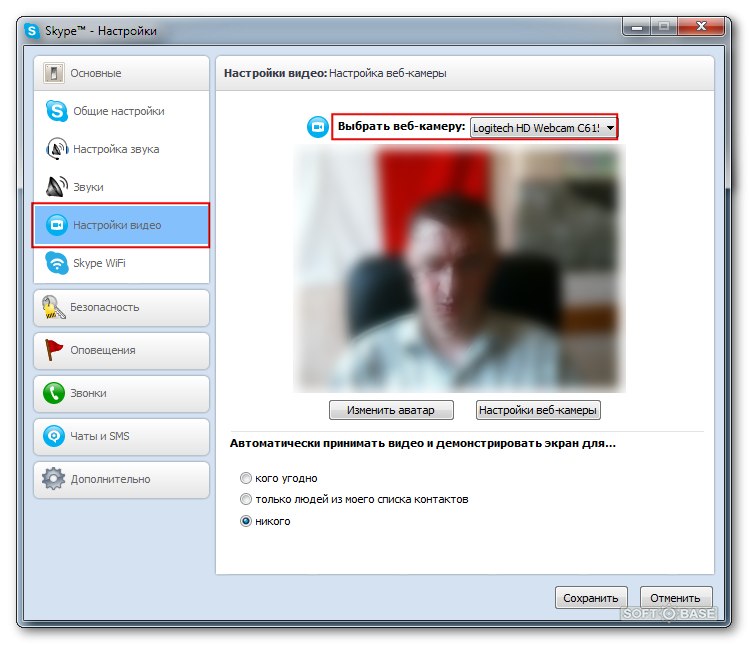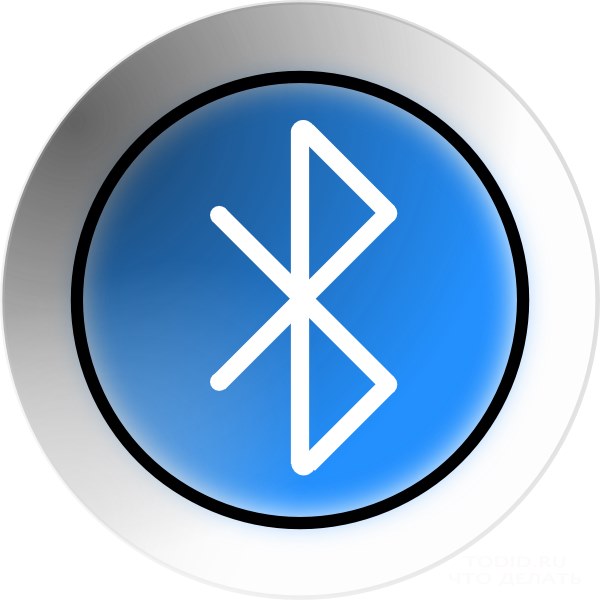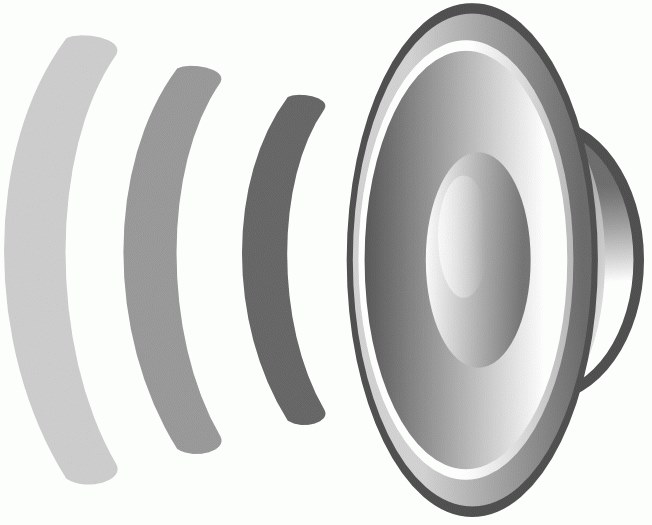Kako postaviti mikrofon na prijenosnom računalu

Ugrađeni mikrofon na prijenosnom računalu je vrlo prikladan, toveć je instaliran i, uz odgovarajuće postavke, moći će osigurati visokokvalitetne audio signale u komunikaciji putem društvenih mreža, a ne samo. I vrlo je važno da ne samo da možete vidjeti dobro, već i slušati. Ali što ako zvuk nestane ili je gore? Dakle, trebamo prilagoditi mikrofon u prijenosnom računalu i pokazat ćemo vam kako to učiniti ispravno.
Podesite unutarnji mikrofon na prijenosnom računalu
Veliki plus modernih prijenosnih računalaugrađene kamere i mikrofona. Oni idu u gotovo sve modele predstavljene u našim trgovinama. Najčešće se nalaze na vrhu zaslona monitora. I ne morate se brinuti o tome koji uređaj odabrati, je li prikladan ili ne, i koliko će sve koštati. Ali ako još sumnjate, možete provjeriti postoji li mikrofon u prijenosnom računalu. Dovoljno je to učiniti putem Task Manager. Također možete koristiti sljedeći algoritam: Start → Traka sa zadatkom → Zvuk → Pisanje. Ako imate mikrofon, sigurno ćete ga vidjeti. Ovdje možete riješiti problem čistoće zvuka, ojačati ili odabrati druga svojstva. Često, većina problema koje možete riješiti upravo ovdje. Ako još uvijek ne volite kvalitetu zvuka, morate ponovno instalirati potrebne upravljačke programe. Oni bi trebali biti u paketu zajedno s softverom na disku. Osim toga, priručnik možete vidjeti pomoću prijenosnog računala. Proizvođač je svakako naznačio model i niz svih dodatnih uređaja.

Kako postaviti mikrofon u Skypeu na prijenosnom računalu
Najčešće se koristi mikrofon za video komunikacijuu Skypeu, što pruža izvrsnu priliku da razgleda i razgovara s voljenima, koliko daleko nisu. Tu se pojavljuju najčešći problemi s mikrofonom: ne možete čuti, slušati loše ili smetnje i buku. Postavljanje mikrofona na prijenosnom računalu u Skypeu prilično je jednostavno. Otvorite "Skype" i odaberite "Audio Settings" iz izbornika "Tools".
Napomena: Uređaj koji ste odabrali za „Sound” na računalu mora odgovarati onaj koji ste zabilježili u „mikrofon i zvučnike” na „Skype”.
Da biste provjerili jeste li dobroobavite testni poziv u "Echo / Sound Test Service". Tamo ćete u roku od 10 sekundi morati snimiti malu poruku, slušajući koje možete ocijeniti izvedbu i kvalitetu zvuka. Ako niste čuli sebe ili neke poteškoće, možete upotrijebiti sljedeći videozapis.

Kako testirati mikrofon na prijenosnom računalu
Ako ste već podesili sve postavkemikrofon, možete snimiti kako biste provjerili rezultat. Da biste to učinili, idite na "Start", odaberite "All Programs", a zatim iz "Standard" pronađite "Sound Recording". Svaka zabilježena poruka bit će spremljena u mapu koju ste odredili. Slušajte i provjerite je li kvaliteta zvuka u skladu s vašim zahtjevima. Ako to nije slučaj, vratite se na izbornik postavki i pokušajte ih promijeniti. Također možete provjeriti kvalitetu komunikacije preko Skype-a.
Uz pomoć naših korak-po-korak savjeta, naučili ste kakokonfigurirajte ugrađeni mikrofon u prijenosnom računalu, ali ako još uvijek imate poteškoća, bolje je kontaktirati stručnjaka. Oni će vam pomoći da pravilno prilagodite rad vašeg prijenosnog računala.